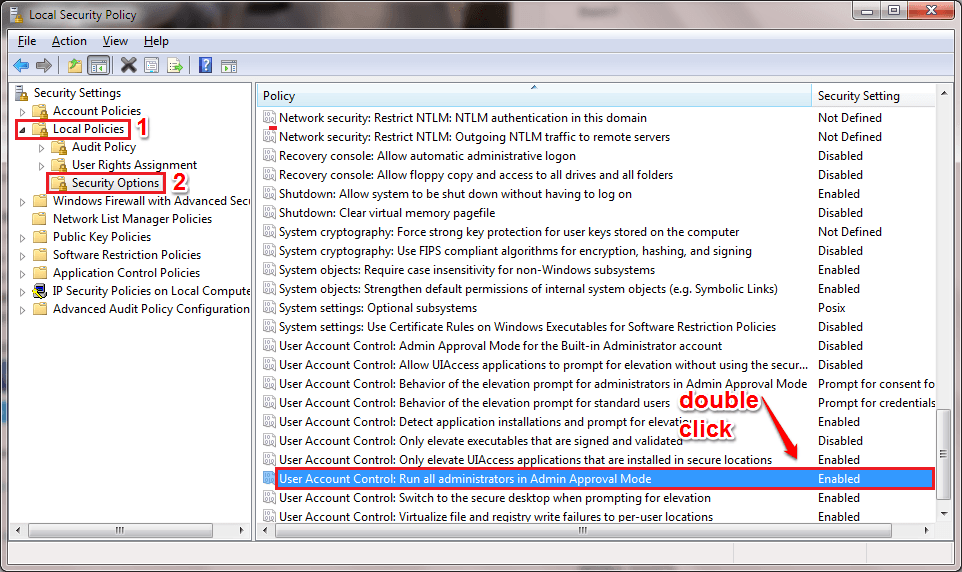- Microsoft šel all-in s Windows 10. Tento OS skutečně ztělesňoval vítr změn, který uživatelům na celém světě přináší spoustu nových funkcí.
- Některé věci však zůstaly téměř stejné a můžeme s tím žít. Koneckonců, proč něco opravit, pokud to není rozbité?
- Nastavení data a času zůstalo téměř totožné s předchozími verzemi, s malým zvratem. Čtěte dále a podívejte se, o co jde. Více informací o Nastavení systému Windows tady.
- Nestyďte se a navštivte naše Centrum výukových programů pro další technické tipy a triky.
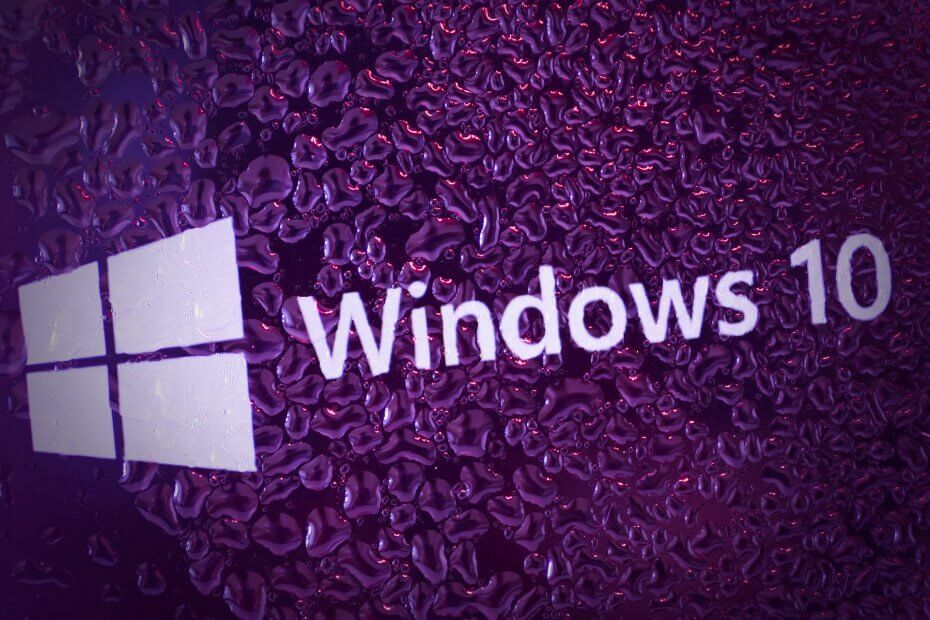
Tento software opraví běžné chyby počítače, ochrání vás před ztrátou souborů, malwarem, selháním hardwaru a optimalizuje váš počítač pro maximální výkon. Opravte problémy s počítačem a odstraňte viry nyní ve 3 snadných krocích:
- Stáhněte si Nástroj pro opravu PC Restoro který je dodáván s patentovanými technologiemi (patent k dispozici tady).
- Klepněte na Začni skenovat najít problémy se systémem Windows, které by mohly způsobovat problémy s počítačem.
- Klepněte na Opravit vše opravit problémy ovlivňující zabezpečení a výkon vašeho počítače
- Restoro byl stažen uživatelem 0 čtenáři tento měsíc.
Windows 10 přinesl ve srovnání s Windows 8 mnoho změn, například novou a vylepšenou nabídku Start. Změněny byly také další části operačního systému a dnes uvidíme, co se změnilo v části Datum a čas ve Windows 10.
Sekce Datum a čas ve Windows 10 je téměř totožná s částí nalezenou ve Windows 8. Má to však háček. Na rozdíl od předchozích verzí systému Windows nelze změnit nastavení data a času kliknutím na hodiny na hlavním panelu.
Jak změnit čas v systému Windows 10?
Zde je postup, jak rychle vyladit tato nastavení:
- První věcí, kterou musíte udělat, je kliknout pravým tlačítkem na hodiny na hlavním panelu
- Ze seznamu výsledků vyberte Upravte datum / čas
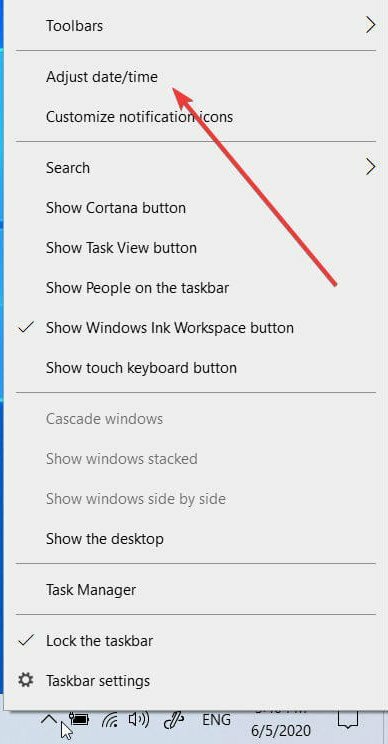
- Budete přesměrováni na Čas a jazyk záložka v Nastavení aplikace. (Poznámka: Stále máte přístup k Datum a čas z ovládacího panelu).

- Klikněte na ikonu Tlačítko Změnit pod Změňte datum a čas, pak pomocí rozevírací nabídky vyberte požadované hodnoty.
- Pokud chcete, můžete si vybrat Nastavit čas automaticky (který automaticky synchronizuje hodiny vašeho počítače s internetovými hodinami).
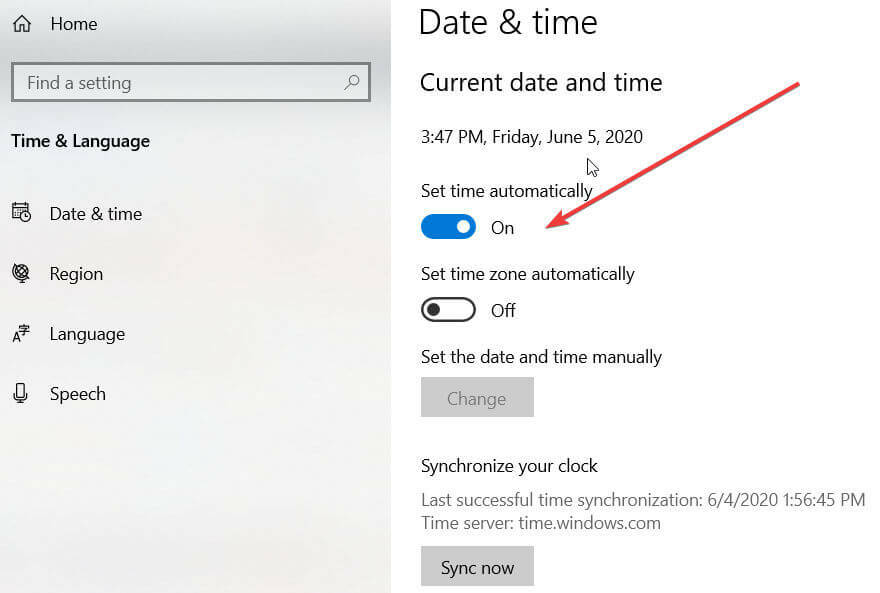
- Dále uvidíte Související nastavení sekce. Klikněte na odkaz Datum, čas a regionální formátování upravit formát podle svých potřeb (můžete nastavit první den v týdnu, krátké datum, dlouhé datum, krátký čas a dlouhý čas atd.).
A je to! Jak vidíte, tato možnost se příliš nezměnila a pokud jste tuto funkci používali v systému Windows 8, měli byste se s ní seznámit.
Snad největší změnou je, že nemůžete kliknout na hodiny na hlavním panelu a změnit čas a datum rychle jako dříve, místo toho se musíte spolehnout na sekci Datum a čas v aplikaci Nastavení.
Dejte nám vědět, zda byl tento příspěvek užitečný, pomocí níže uvedené části s komentáři.
 Stále máte problémy?Opravte je pomocí tohoto nástroje:
Stále máte problémy?Opravte je pomocí tohoto nástroje:
- Stáhněte si tento nástroj pro opravu PC hodnoceno skvěle na TrustPilot.com (stahování začíná na této stránce).
- Klepněte na Začni skenovat najít problémy se systémem Windows, které by mohly způsobovat problémy s počítačem.
- Klepněte na Opravit vše opravit problémy s patentovanými technologiemi (Exkluzivní sleva pro naše čtenáře).
Restoro byl stažen uživatelem 0 čtenáři tento měsíc.
Často kladené otázky
Otevřete hlavní panel stisknutím klávesy Windows na klávesnici, poté klikněte pravým tlačítkem na hodiny a vyberte Upravte datum / čas ze seznamu. Klikněte na ikonu Změna tlačítko pod Změňte datum a čas a zadejte požadované hodnoty.
Otevři Aplikace Nastavení -> Čas a jazyk -> Datum a čas -> a vyberte požadované hodnoty z Časové pásmo rozevírací nabídka.
Váš počítač se možná pokouší synchronizovat s nesprávným časovým serverem / nedosažitelným serverem nebo může být nastavení časového pásma vypnuto. Chcete-li to opravit, nezapomeňte přepnout Nastavit časové pásmo automaticky do polohy ON a poté zatlačte na Nyní synchronizovat tlačítko pod Synchronizujte své hodiny ke spuštění aktualizace.
![[Vyřešeno] Problém s Windows 10 Cast to Device nefunguje](/f/e07a07b5d2d100fe2006fa92af5100c3.png?width=300&height=460)